Чтобы добавить изображение к комментарию, Вам необходимо в окне набора текста добавить такой код: <img src=«ссылка на картинку»>, где «ссылка на картинку» должна быть следующего вида: /surprise.jpg. Таким образом, готовая конструкция должна получиться так:
<img src=«/surprise.jpg»>
Внимание! Ссылка на картинку всегда заканчивается ее расширением: .jpg или .png
Как получить ссылку на картинку
«Ссылка на картинку» — означает, что сперва Вам нужно загрузить изображение в интернет. Существует масса способов как это можно сделать и у каждого он может быть свой. Но если Вы не знаете как это делать, то следуйте этой инструкции:
Шаг 1
Откройте сайт фотохостинга. В интернете таких сайтов просто навалом. Изучив некоторых из них, я остановился на этом: pixic.ru.
Шаг 2
На главной странице нажмите кнопку «Обзор». Появится окно проводника, в котором Вам нужно указать путь до изображения, которое хотите прикрепить к комментарию.
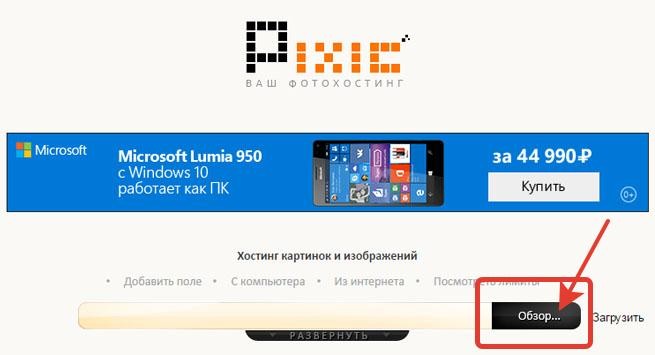
Шаг 3
Выбрав изображение, нажмите кнопку «Загрузить».
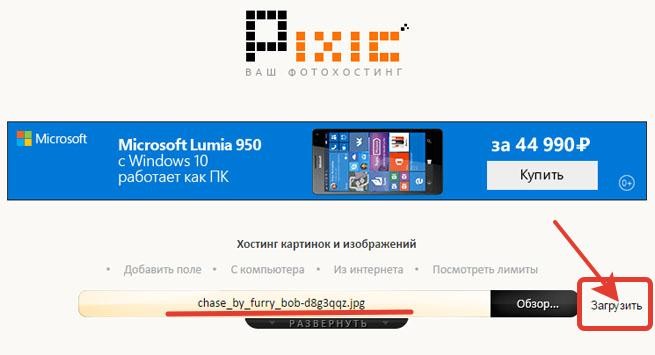
Шаг 4
После загрузки откроется окно, в котором будет ссылка на изображение (красная стрелка). Скопируйте ее и вставьте в код-конструкцию, указанную в начале статьи, либо можете сразу скопировать готовый HTML-код (указан под желтой стрелкой).
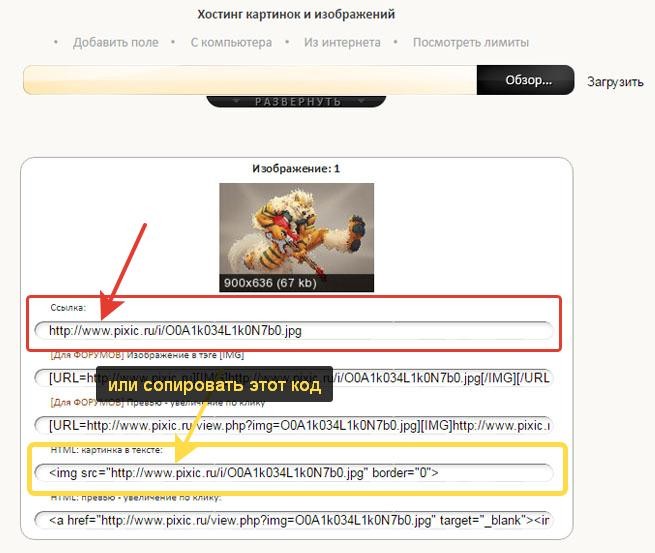
Шаг 5
Опубликуйте свой комментарий с изображением:
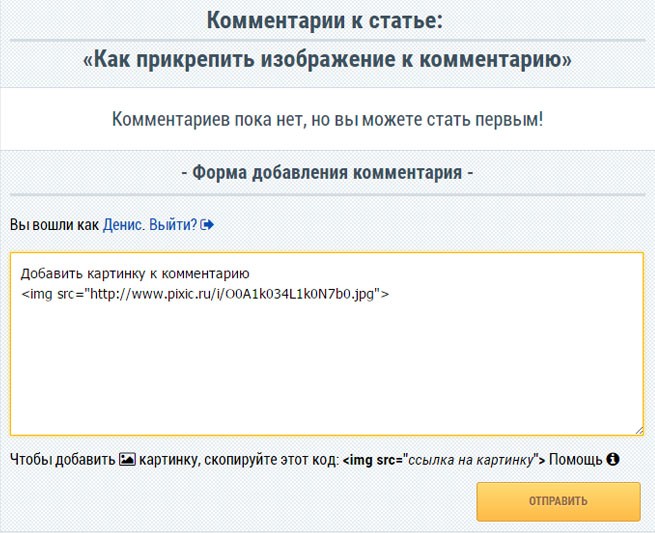
Выбирая фотохостинг, обратите внимание на время хранения изображения. Ищите тот, что предлагает бесконечное хранение либо где стоит условие, что изображение не удаляется, пока хотя бы раз в какой-то период времени его просматривают.








«Как прикрепить изображение к комментарию»